怎么使用装机工具重装win10 如何重装win10系统
时间:2024-10-21阅读量:作者:大白菜
大白菜U盘装机工具是一款非常实用的系统重装工具,它可以帮助用户轻松地制作U盘启动盘并重装系统。但是你首先要制作一个大白菜U盘启动,然后设置U盘启动,才能进入大白菜PE系统中获取它。对这个过程不清楚的用户,可以继续阅读这篇教程
怎么使用装机工具重装win10
大白菜U盘装机工具是一款非常实用的系统重装工具,它可以帮助用户轻松地制作U盘启动盘并重装系统。但是你首先要制作一个大白菜U盘启动,然后设置U盘启动,才能进入大白菜PE系统中获取它。对这个过程不清楚的用户,可以继续阅读这篇教程,以下是使用该装机工具重装win10的详细过程。

1、下载并安装启动盘制作软件,如大白菜。
2、准备一个至少8GB容量的U盘。
3、从官方或可靠的第三方网站下载Windows 10系统镜像文件。
二、注意事项
1、确认计算机硬件是否支持新系统的要求,特别是Windows 10需要较新的硬件支持。
2、在制作启动U盘和重装系统过程中,暂时禁用杀毒软件和防火墙等安全软件,以防它们干扰操作。
3、在重装系统之前,确保将C盘以及其它分区上的重要文件和数据进行备份。
三、制作U盘启动盘重装win10
1、插入U盘,点击“一键制作成USB启动盘”,耐心等待U盘启动盘制作完成。
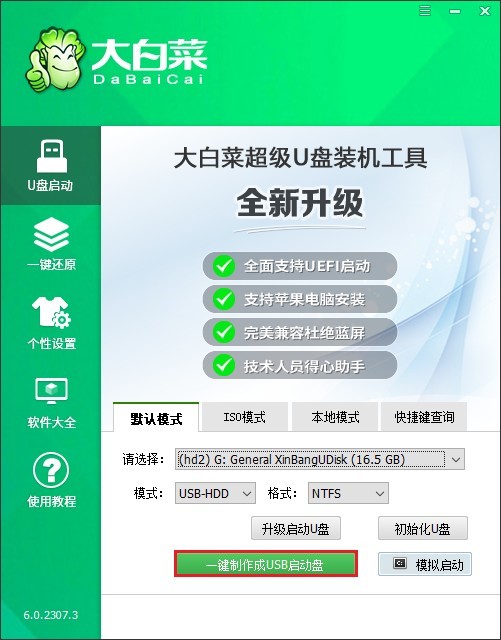
2、开始制作过程,需花费几分钟,请耐心等待。
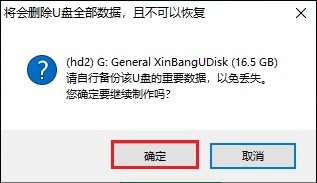
3、挑选Windows 10操作系统版本,复制ed2k链接下载。

4、将Windows 10文件复制到制作好的大白菜U盘中,或放在除C盘外的其他硬盘分区。
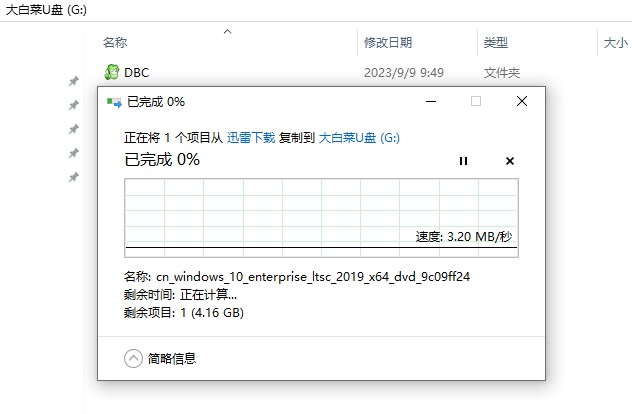
5、重新开机,出现开机画面立即按下U盘启动快捷键。
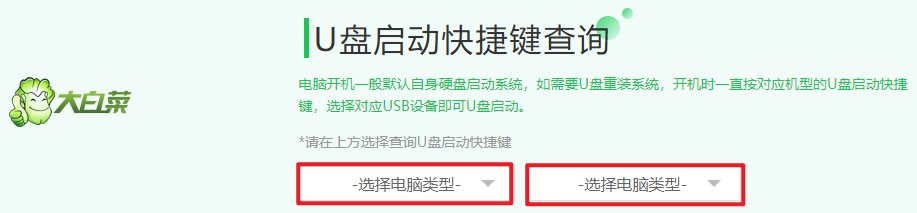
6、进入UEFI设置中,你需要找到与启动相关的选项,这通常位于“Boot”菜单下。在这个菜单中,找到并选择U盘选项,然后按回车键进行确认。
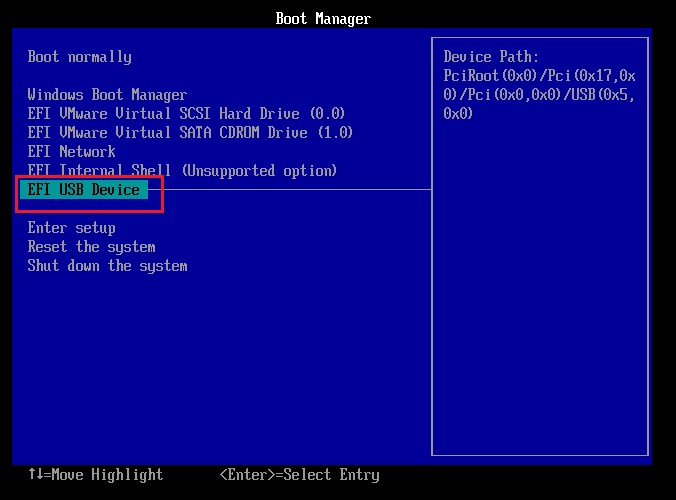
7、这样,你就成功地将U盘设置为首选启动设备了,电脑将重新启动并进入U盘PE系统。
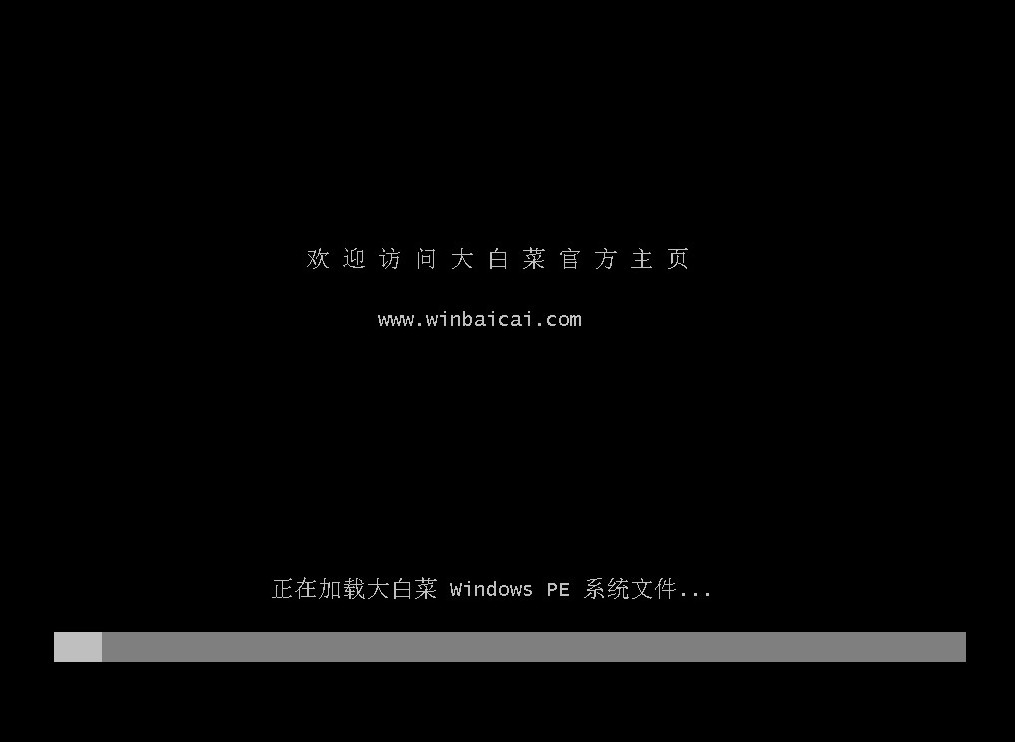
8、在桌面环境中,打开“大白菜装机工具”,选择ISO文件和目标分区(通常是C盘),点击“执行”。
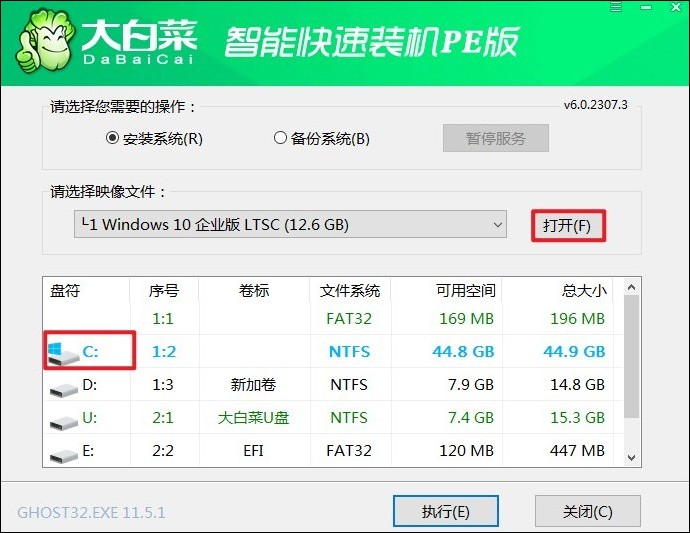
9、点击“是”。
PS:注意备份系统盘重要文件,以免丢失。
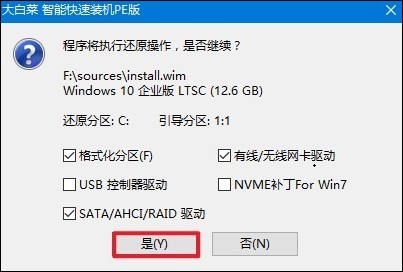
10、勾选完成后重启,安装完成后拔出U盘。
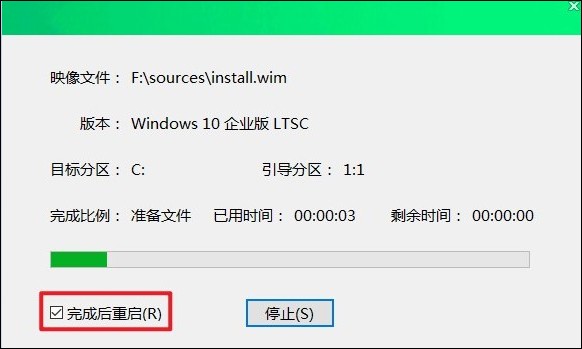
11、等待电脑重启进入全新的windows10桌面。

如何重装win10系统已经跟大家介绍完毕了。总的来说,大白菜U盘装机工具不是直接获取的,需要先将普通的U盘制作成U盘启动盘,然后进入PE系统中就能找到它了。这个过程可能有些复杂,不过相信有了教程的指导,你应该能够顺利使用该工具。